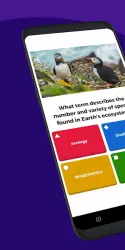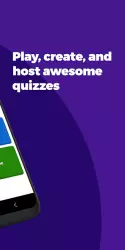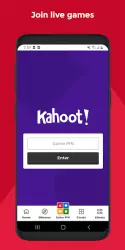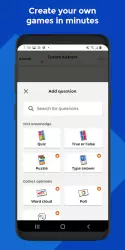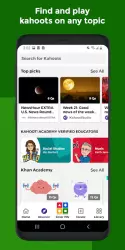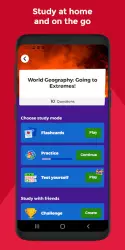Kahoot

Kahoot – сервис для создания и прохождения тестов. Это преимущественно бесплатное приложение, которое делает учебный процесс динамичным и разнообразным. Предназначено для преподавателей и студентов, но использовать Kahoot могут все желающие. Доступны не только учебные опросы, но и развлекательные викторины.
Функционал и возможности
В сервисе Kahoot для Андроид создавать аккаунт необязательно, но зарегистрированным пользователям доступно больше функций. Существует четыре типа аккаунта:
- преподаватель;
- студент;
- обычный пользователь, цель которого – прохождение развлекательных опросов;
- бизнес – для обучения сотрудников и объединения коллектива на работе.
Проверка знаний основана на прохождении опросов по иностранным языкам, гуманитарным, естественным и техническим наукам. Виды тестов:
- викторина – время на прохождение ограничено;
- набор вопросов, ответы на которые перемешаны – нужно установить соответствие;
- дискуссия – участвуют несколько студентов, соревнуясь друг с другом;
- опрос.
Прохождение теста каждого отдельного вида отличается от других. Доступна функция установления ограничения по времени, количества очков, которое будет начисляться в качестве награды за правильный ответ, и изменения настроек приватности. Преподаватель выдает студентам уникальный PIN-код, который пользователи вводят в специальное поле и приступают к заданию.
Функционал приложении Kahoot для Андроид позволяет добавлять к вопросам фотографии и видео на YouTube. Единственный недостаток – ограничение числа символов на варианты ответов. При этом максимальное количество вопросов в одном тесте не определено.
Невозможно использовать сервис в режиме оффлайн – устройство должно быть подключено к Интернету.
Основные преимущества
Известные аналоги приложения – Google Формы, Easy Test Marker и Quizlet. По сравнению с этими сервисами приложение Kahoot для Андроид обладает такими преимуществами, как:
- несколько способов проверки: четыре вида тестов для разных учебных задач;
- разнообразие уже созданных другими пользователями викторин;
- интерактивный режим, подходящий для использования приложения в классе;
- широкий функционал даже в бесплатной версии.
Способ проверки знаний в игровой форме поможет разнообразить процесс обучения и поддерживать обратную связь между студентами и преподавателями. Сервис подходит для использования на уроке и дома. Доступна веб-версия для компьютеров.
Скачать приложение Kahoot на Андроид бесплатно и без регистрации можно с нашего сайта, по ссылке ниже.
Скачать Kahoot на Android бесплатно
 ВКонтакте
Социальные сети , Полезные , Для планшетов
ВКонтакте
Социальные сети , Полезные , Для планшетов
 Google Play Market
Интернет , Другое , Для планшетов , Магазины
Google Play Market
Интернет , Другое , Для планшетов , Магазины
 SHAREit
Другое , Полезные
SHAREit
Другое , Полезные
 Одноклассники
Социальные сети , Виджеты , Для планшетов
Одноклассники
Социальные сети , Виджеты , Для планшетов
 WhatsApp Messenger
Общение , Прикольные , Для планшетов
WhatsApp Messenger
Общение , Прикольные , Для планшетов
 Мой говорящий Том
Другое , Прикольные
Мой говорящий Том
Другое , Прикольные
 Моя Говорящая Анджела
Другое , Прикольные , Для планшетов
Моя Говорящая Анджела
Другое , Прикольные , Для планшетов
 YouTube
Интернет , Видеоплееры , Развлечения , Виджеты , Полезные , Для планшетов
YouTube
Интернет , Видеоплееры , Развлечения , Виджеты , Полезные , Для планшетов
 Друг Вокруг
Социальные сети , Прикольные
Друг Вокруг
Социальные сети , Прикольные
 imo
Общение , Полезные , Для планшетов
imo
Общение , Полезные , Для планшетов